
In diesem Praxistipp zeigen wir Ihnen, wie Sie die Cookies von Ihrem iPhone oder Android-Gerät löschen können.
Auch auf dem Smartphone sammeln sich im Laufe der Zeit immer mehr Websitedaten im Cache oder in Form von Cookies an und nicht selten führen diese sogar zu Problemen beim Laden und Formatieren der Seiteninhalte. Daher schadet es nicht, hin und wieder auszumisten. Hier erfahren Sie, wie Sie mit wenigen Schritten die Cookies von Ihrem Handy löschen können.
1. So löschen Sie die Cookies auf einem Android-Handy
1.1. Sie verwenden den Standard-Browser
Kekse in der Kritik
Bereits seit geraumer Zeit steht Datenspeicherung in der Kritik. Auch Cookies sind davon betroffen. Wollen Sie sich ein genaueres Bild zu den kleinen Textdateien machen, finden Sie hier weitere Informationen
- Öffnen Sie auf Ihrem Android-Smartphone die App mit dem Namen „Browser“ oder „Internet“ (die Bezeichnung variiert je nach Android-Version). Wählen Sie dort in der Menüleiste den Eintrag mit den drei waagrechten Strichen aus oder drücken Sie alternativ auf die Einstellungen-Taste Ihres Smartphones.
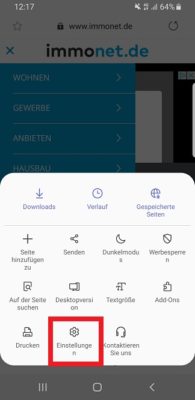
- Klicken Sie nun auf das Zahnrädchen („Einstellungen“) und navigieren Sie zum Eintrag „Datenschutz und Sicherheit“.
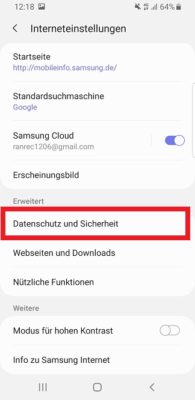
- Im Abschnitt „Persönliche Daten“ finden Sie den Unterpunkt „Browserdaten löschen“. Tippen Sie darauf und setzen Sie im darauffolgenden Fenster das Häkchen bei „Cookies und Sitedaten“.
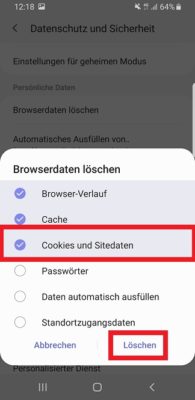
- Bestätigen Sie Auswahl mit „Löschen“. Nun werden alle Cookies aus dem Android-eigenen Browser gelöscht.
1.2. Sie verwenden Google Chrome
Wenn Sie anstelle des Standard-Browsers Google Chrome verwenden, ist die Vorgehensweise zum Löschen der Cookies etwas anders.
- Öffnen Sie den Chrome Browser auf Ihrem Smartphone und tippen Sie rechts oben auf das Menü mit den drei Punkten oder drücken Sie alternativ auf die Einstellungen-Taste.
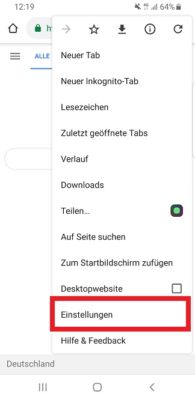
- Wählen Sie die „Einstellungen“ aus und tippen Sie im Abschnitt „Erweitert“ auf den Eintrag „Datenschutz“.
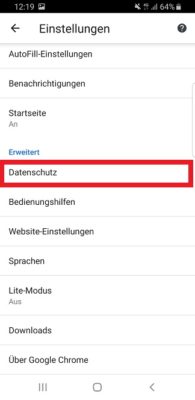
- Scrollen Sie ganz nach unten und tippen Sie auf den Punkt „Browserdaten löschen“.
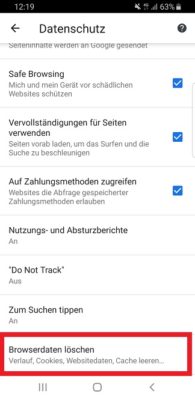
- Setzen Sie das Häkchen bei „Cookies und Websitedaten“ und bestätigen Sie Ihre Auswahl mit „Daten löschen“. Im Anschluss werden die Daten aus dem Browser-Cache gelöscht.
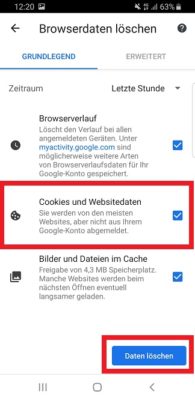
1.3. Sie verwenden Mozilla Firefox
Ähnlich einfach gestaltet sich der Löschvorgang auch, wenn Sie Firefox zum Surfen nutzen.
- Öffnen Sie die Firefox-App und tippen Sie rechts oben auf das Menü mit den drei Punkten oder drücken Sie alternativ auf die Einstellungen-Taste.
- Wählen Sie den Unterpunkt „Einstellungen“ aus und tippen Sie anschließend auf „Private Daten löschen“.
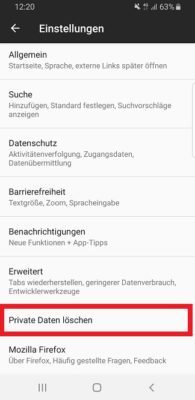
- Wählen Sie im Pop-Up-Fenster den Eintrag „Cookies & Aktive Logins“ aus und entfernen Sie das Häkchen bei den restlichen Optionen.
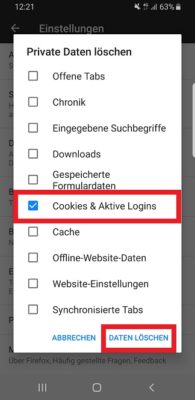
- Bestätigen Sie Ihre Eingaben mit „Daten löschen“. Die Cookies werden nun gelöscht.
2. So löschen Sie die Cookies auf einem iPhone
2.1. Alle Cookies über den Safari löschen
Als Nutzer eines iPhones können Sie entweder gleich alles löschen oder die Cookies einzeln entfernen. Um alle Surfspuren auf einmal zu beseitigen, gehen Sie folgendermaßen vor:
- Öffnen Sie die „Einstellungen“-App auf Ihrem iPhone und scrollen Sie zum Menüpunkt „Safari“.
- Tippen Sie dort auf den Button „Cookies und Daten löschen“.
- Bestätigen Sie erneut mit „Cookies und Daten löschen“ um den Löschvorgang zu starten.
2.2. Einzelne Cookies aus iOS löschen
Wenn Probleme mit beim Aufbau von Webseiten auftreten oder es fehlerhafte Anzeigen gibt, reicht es oftmals auch aus, einzelne Cookies zu löschen.
- Öffnen Sie dazu (wie in der vorherigen Anleitung) die „Einstellungen“-App auf Ihrem iPhone und scrollen Sie zum Menüpunkt „Safari“.
- In der folgenden Liste finden Sie ganz unten die Option „Erweitert“.
- Dort sind alle derzeit gespeicherten Cookies aufgelistet. Tippen Sie oben rechts auf „Bearbeiten“, um die einzelnen Cookies auszuwählen und zu Löschen.


 (58 votes, average: 4,40 out of 5)
(58 votes, average: 4,40 out of 5)